
Revue complète sur TWRP Recovery : analyses, guides pratiques et alternatives
Sep 03, 2025 • Déposé à: Solution de Récupération des Données •Des solutions éprouvées
De nombreux utilisateurs Android cherchent à reprendre le contrôle avancé de leur appareil. Parfois, les paramètres natifs du smartphone restent insuffisants pour corriger certains problèmes ou libérer tout son potentiel. Dans ces situations, des outils comme TWRP recovery deviennent particulièrement utiles pour la gestion de tâches avancées. Grâce à cet utilitaire, il devient possible de gérer les sauvegardes, d'installer de nouveaux logiciels ou de restaurer l'appareil après un incident.
Pour les débutants, comprendre le fonctionnement d'un tel outil peut sembler complexe. Pourtant, avec le bon guide, chacun peut apprendre à l'utiliser sans difficulté. Cette analyse va détailler ce que TWRP propose, à quoi servent ses fonctionnalités, et comment l'installer simplement. Pour ceux qui préfèrent éviter les manipulations techniques, nous présentons aussi une alternative plus accessible.
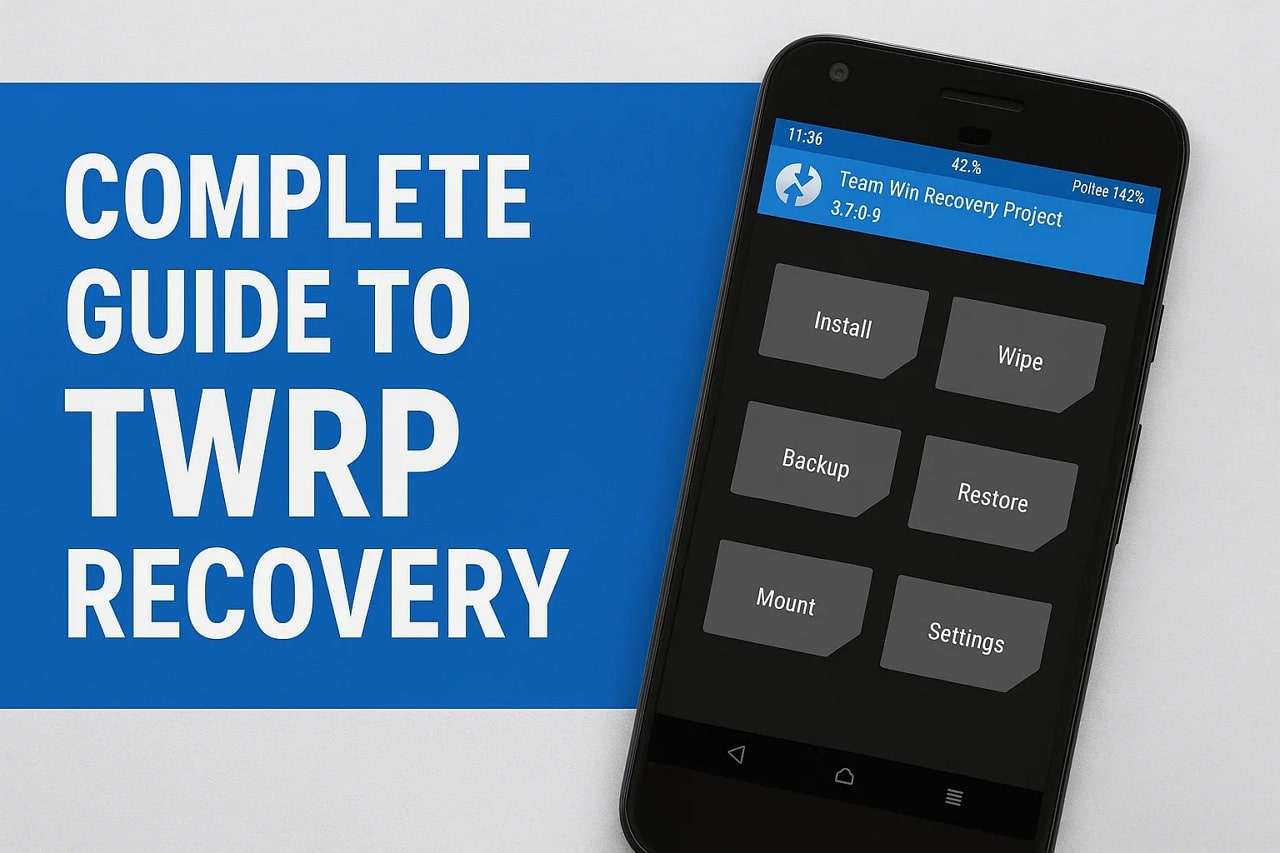
- Partie 1. Que permet de faire TWRP ? Aperçu rapide
- Partie 2. À quoi servent chaque fonctionnalité de TWRP ? Découvrir les possibilités
- Partie 3. Peut-on installer TWRP sans root ?
- Partie 4. Installer & utiliser l'outil TWRP sur un appareil Android

- Partie 5. Découvrir la meilleure alternative facile à TWRP : Dr.Fone - Récupération de données (Android)
Partie 1. Que permet de faire TWRP ? Aperçu rapide
TWRP, abréviation de Team Win Recovery Project, est un outil de récupération spécialement conçu pour Android. Contrairement au mode recovery de base, il se distingue par une interface tactile moderne et intuitive. Il offre des actions qui dépassent les limites du système d'origine. La fonction la plus importante de TWRP recovery est la création de sauvegardes complètes de l'appareil. Cela signifie qu'il est possible de conserver différents types de données, applications et réglages de façon sécurisée.
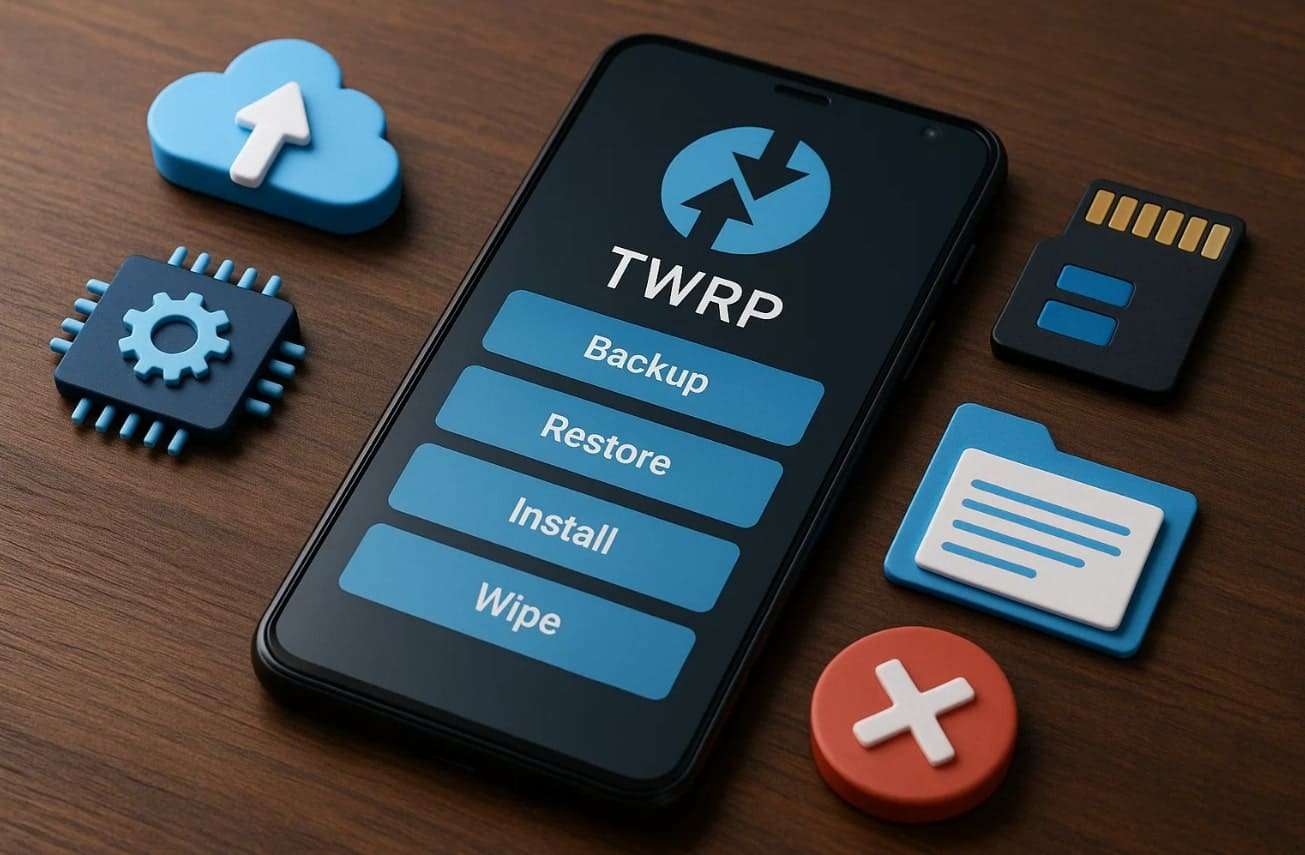
En cas de souci, la sauvegarde se restaure facilement pour ramener le téléphone à son état initial. Les utilisateurs peuvent aussi flasher de nouvelles ROM ou des modules pour libérer de meilleures performances ou des options inédites. Il permet même l'effacement des partitions, utile pour corriger certains bugs ou préparer une nouvelle installation système. En résumé, il facilite réparations, mises à niveau et gestion de fichiers, tout en restant simple d'utilisation.
Partie 2. À quoi servent chaque fonctionnalité de TWRP ? Découvrir les possibilités
Avec Team Win Recovery Project, les utilisateurs Android gagnent en contrôle et en gestion sur leur appareil. Voici ci-dessous quelques-unes des fonctionnalités clés proposées pour la récupération :
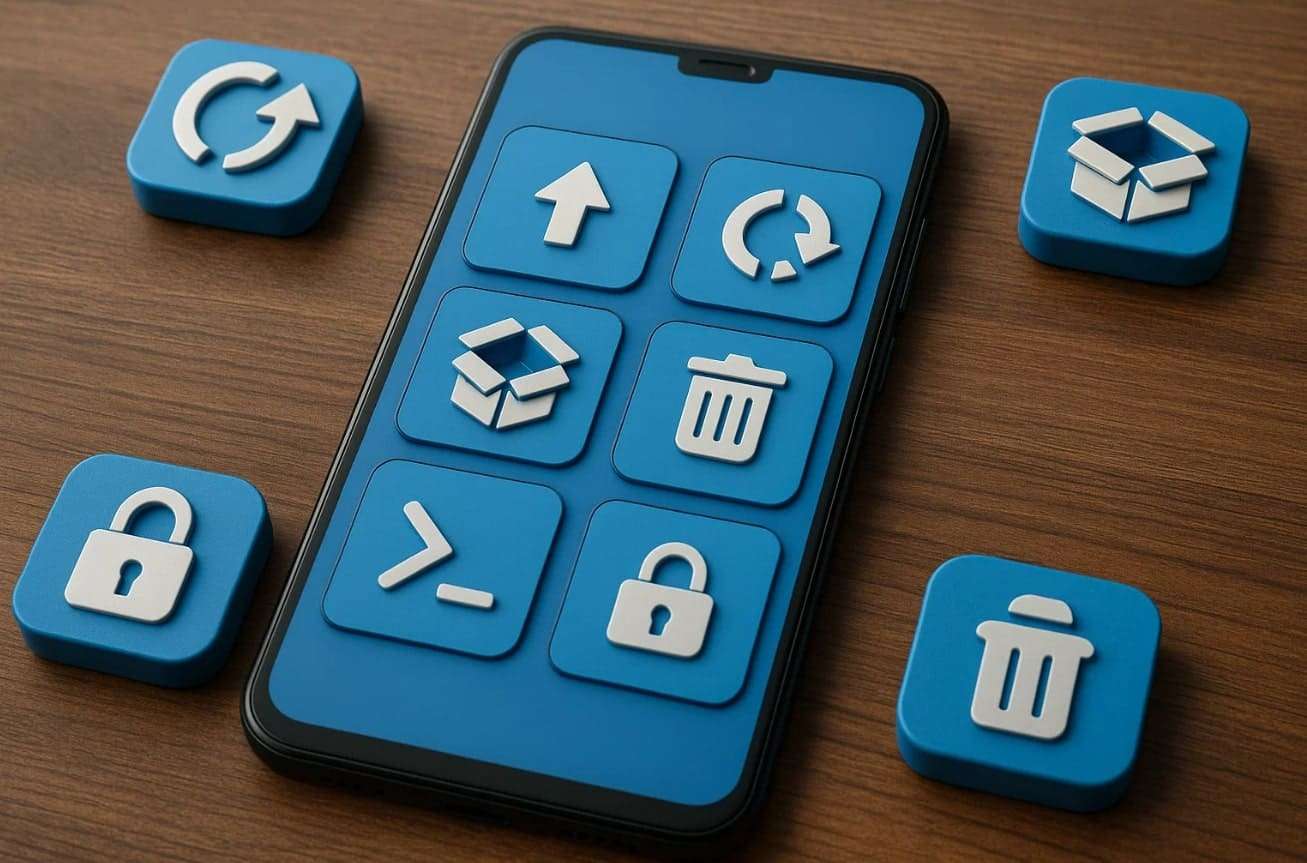
- Sauvegardes complètes : Il permet de créer des sauvegardes intégrales du smartphone afin de protéger applications, données et réglages à tout moment.
- Restauration facilitée : La restauration des sauvegardes s'effectue simplement depuis la mémoire interne, la carte SD ou même depuis un périphérique OTG connecté.
- Firmware personnalisé : L'outil permet le flash de ROM ou noyaux personnalisés pour débloquer de nouveaux paramètres et booster les performances de l'appareil.
- Effacement des partitions : TWRP autorise la suppression des partitions données, cache ou système, pratique avant d'installer un nouveau logiciel personnalisé.
- Accès terminal : Les utilisateurs avancés profitent d'un émulateur de terminal pour exécuter des commandes Linux directement depuis la récupération.
Partie 3. Peut-on installer TWRP sans root ?
Il est possible d'installer TWRP sans rooter votre smartphone Android ; toutefois, certaines conditions doivent être réunies. Le bootloader doit d'abord être déverrouillé, une procédure séparée qui entraîne l'effacement des données. Les droits root ne sont donc pas réclamés pour flasher ou télécharger TWRP sur un appareil compatible. Le plus souvent, l'installation s'effectue via les outils ADB et Fastboot, bien que la méthode change selon le modèle.
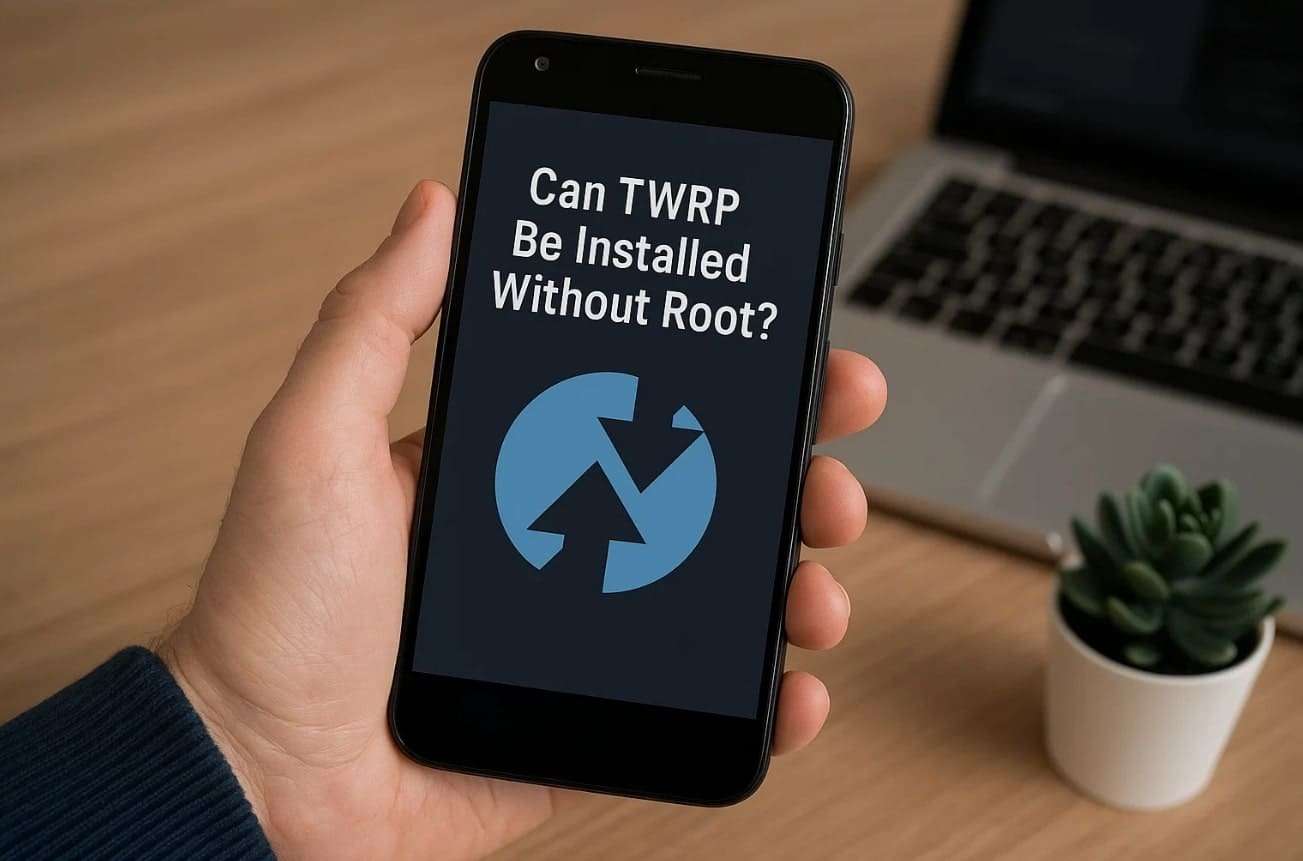
Partie 4. Installer & utiliser l'outil TWRP sur un appareil Android
Utiliser et installer TWRP offre aux utilisateurs Android une large palette de fonctionnalités pour contrôler et sécuriser leur téléphone. Grâce à cet utilitaire, vous pouvez réaliser des sauvegardes, restaurer vos données ou installer un firmware personnalisé pour résoudre aisément un problème logiciel.
D'ailleurs, la version TWRP APK rend son accès encore plus aisé pour certains utilisateurs, qui bénéficient alors d'une prise en main simplifiée. Suivez simplement le guide ci-dessous pour apprendre à installer et utiliser cet outil de récupération :
Prérequis
- Bootloader déverrouillé : Le bootloader de votre appareil doit être déverrouillé, sinon l'installation de TWRP sera bloquée.
- Débogage USB activé : Activez le débogage USB dans les “Options pour les développeurs” pour autoriser la connexion avec votre ordinateur.
- Image TWRP : Téléchargez le fichier image TWRP (.img) compatible avec le modèle de votre téléphone.
- Outils ADB et Fastboot : Installez ces utilitaires sur votre ordinateur pour flasher correctement la récupération.
Comment installer & utiliser TWRP
Étape 1. Commencez par accéder au site officiel des “Android Developer's SDK Platforms” et téléchargez le pack adapté à votre système d'exploitation.
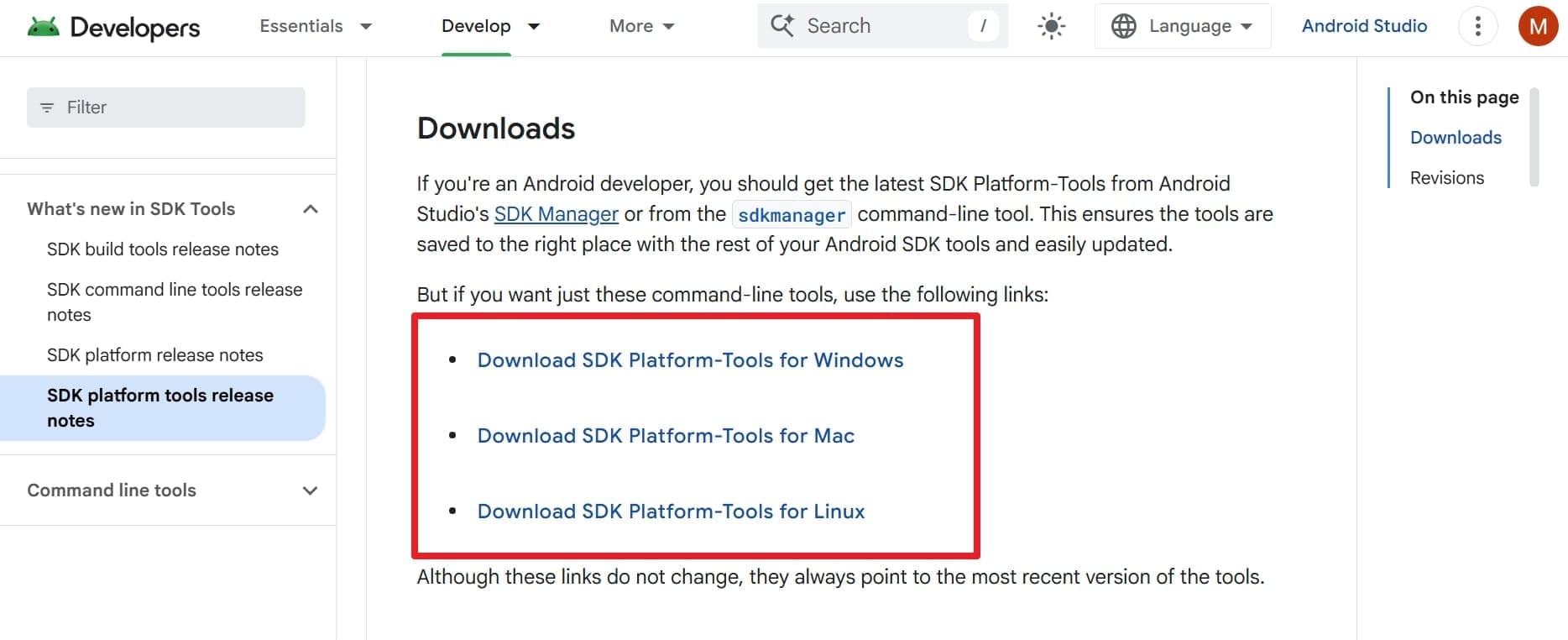
Étape 2. Rendez-vous ensuite sur le site “TeamWin Devices” pour récupérer la version TWRP adaptée à votre modèle Android.
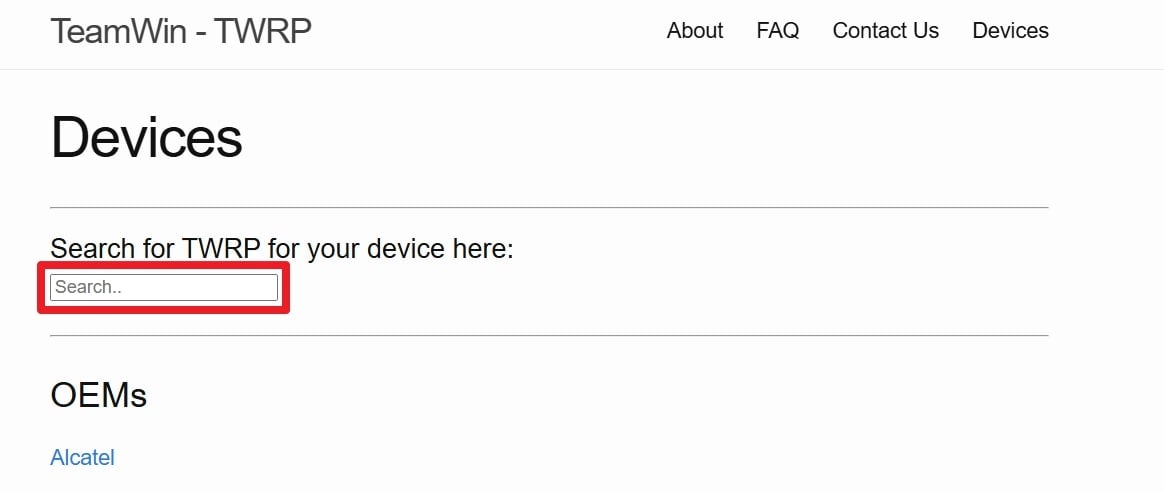
Étape 3. Après cela, décompressez le dossier plateforme obtenu puis copiez le fichier “twrp.image” téléchargé dans ce même répertoire.
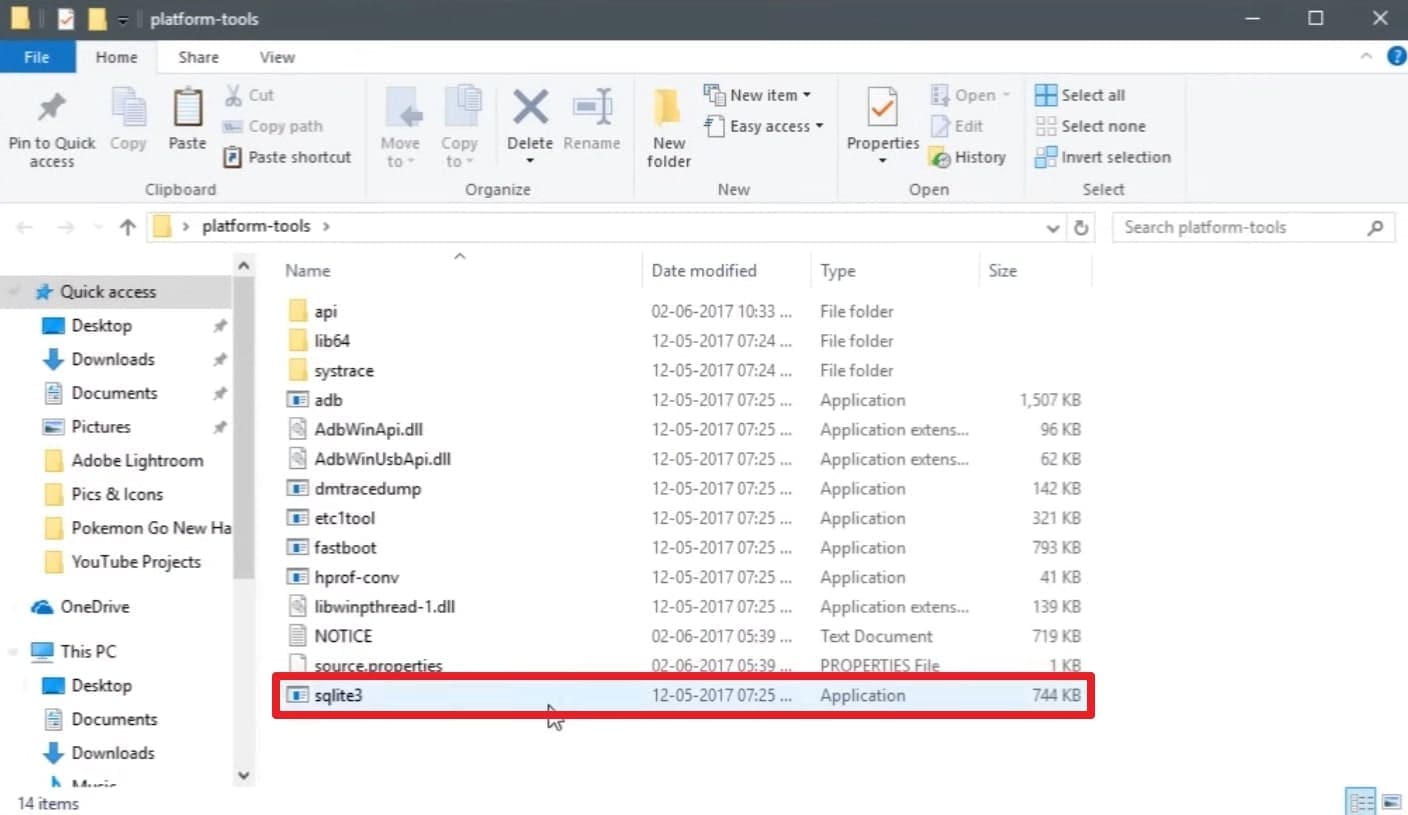
Étape 4. Rendez-vous maintenant dans les paramètres de votre téléphone, ouvrez la section “À propos du téléphone” puis touchez “Informations sur le logiciel”. Tapez 7 fois sur la ligne “Numéro de build”, puis revenez sur la page principale des paramètres.
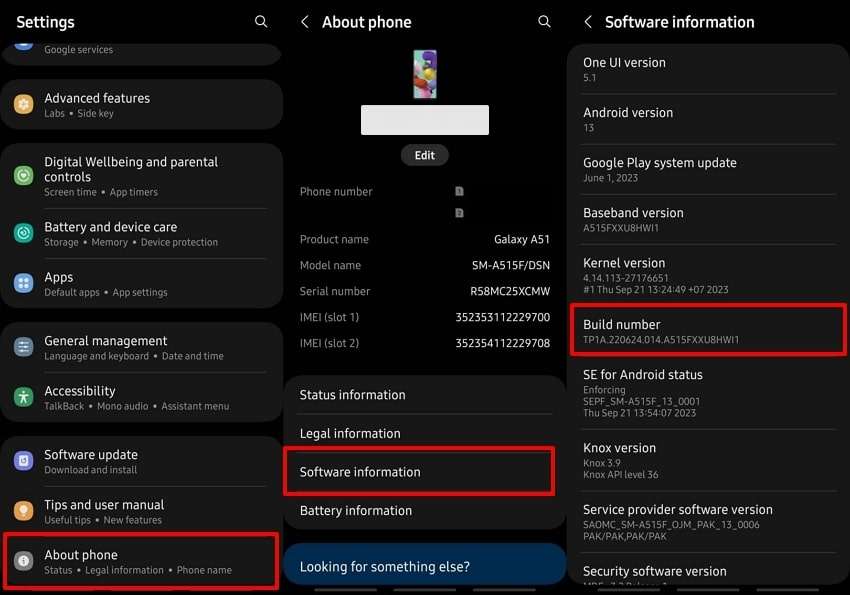
Étape 5. Sélectionnez le menu “Options pour les développeurs” et activez l'interrupteur “Débogage USB”. Branchez ensuite le téléphone à l'ordinateur avec un câble USB pour continuer.
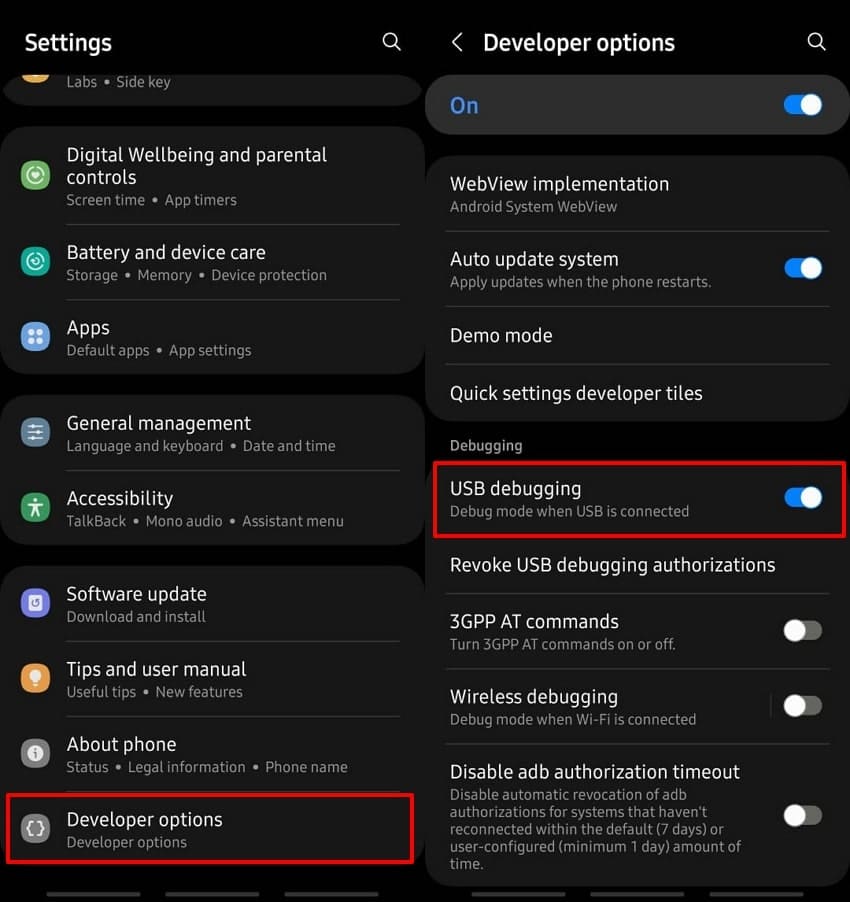
Étape 6. Après connexion, faites un clic droit sur le dossier Platform tout en maintenant la touche “SHIFT”, puis choisissez “Ouvrir une fenêtre de commandes ici”.
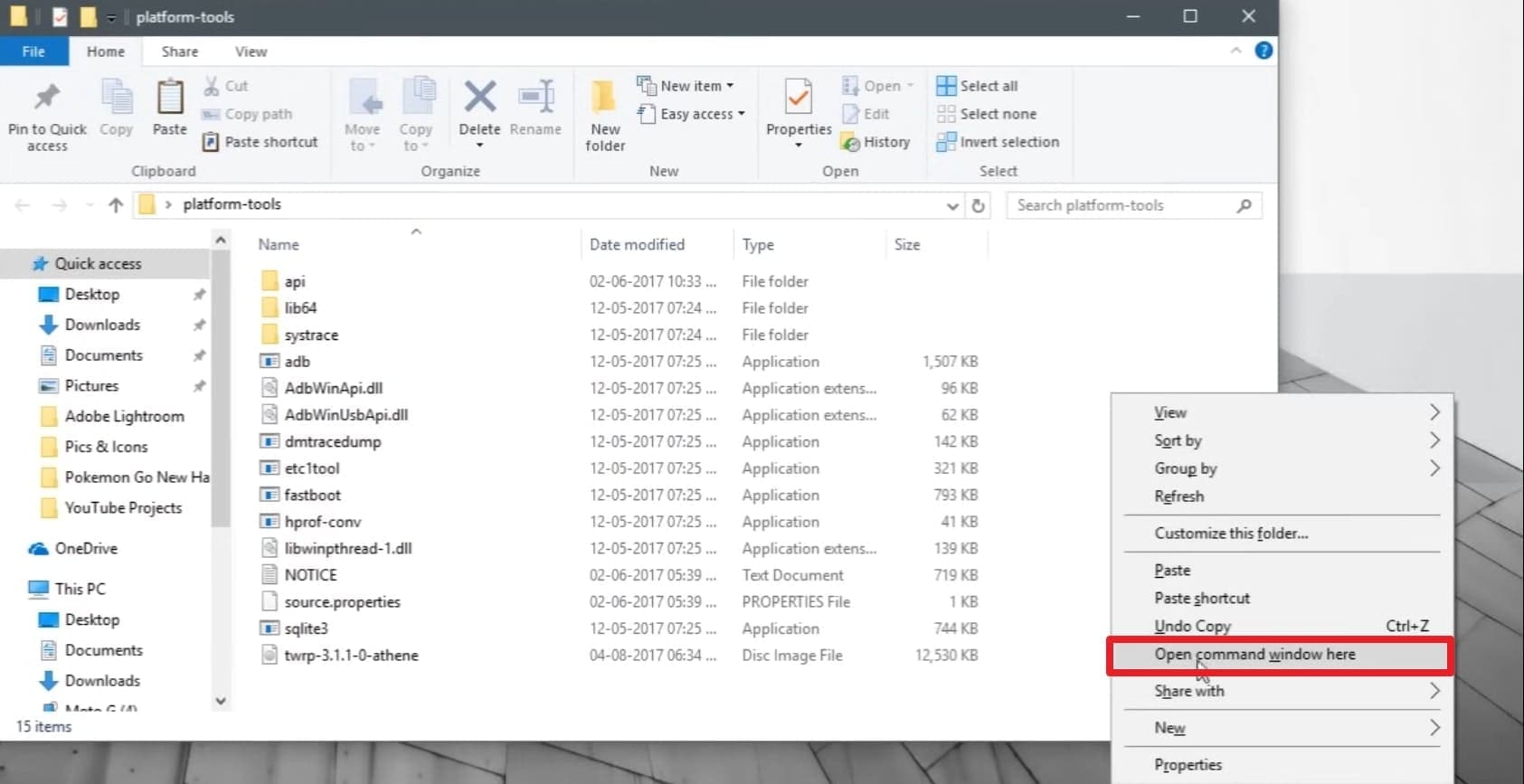
Étape 7. À présent, tapez “adb devices” et validez avec “Entrée” pour vérifier la connexion de votre Android. Saisissez la commande “adb reboot bootloader”, puis appuyez sur “Entrée” afin de redémarrer sur le bootloader.
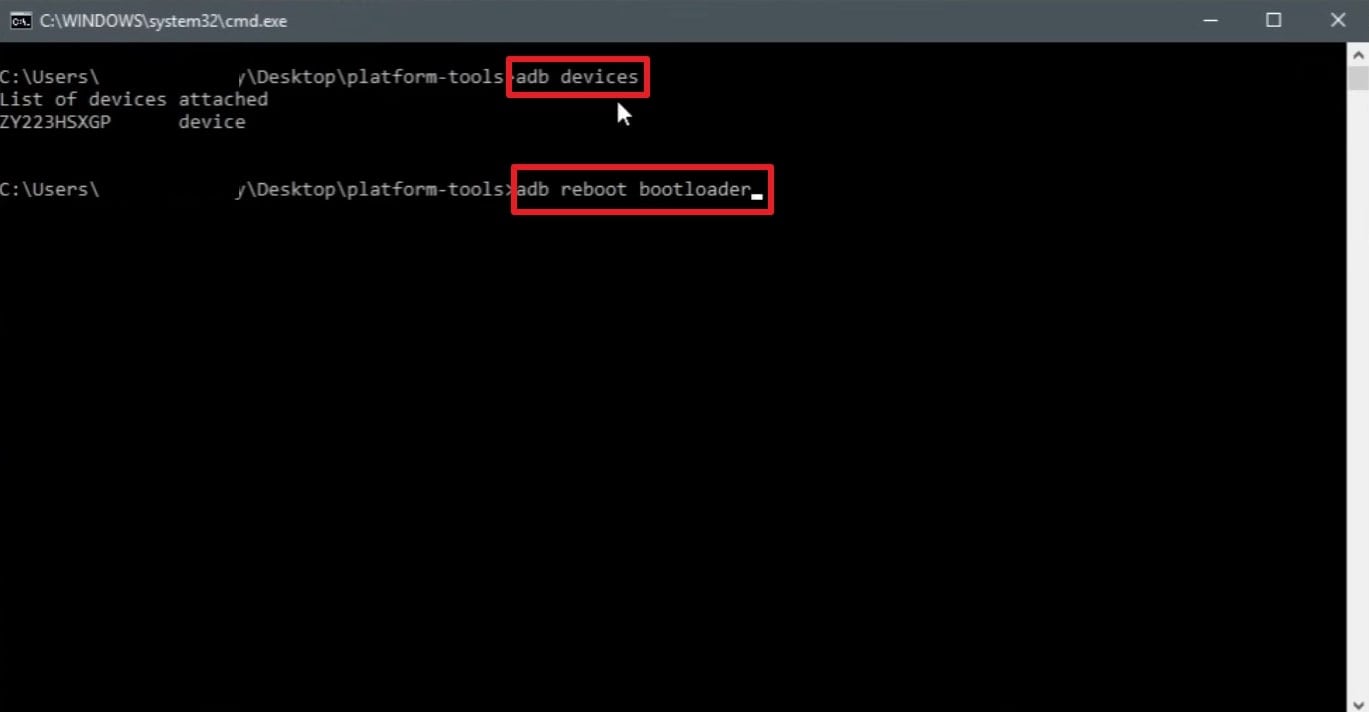
Étape 8. Entrez ensuite “fastboot devices”, puis tapez “fastboot flash recovery twrp.img”. Remplacez “twrp.img” par le nom de votre fichier, puis confirmez avec “Entrée”.
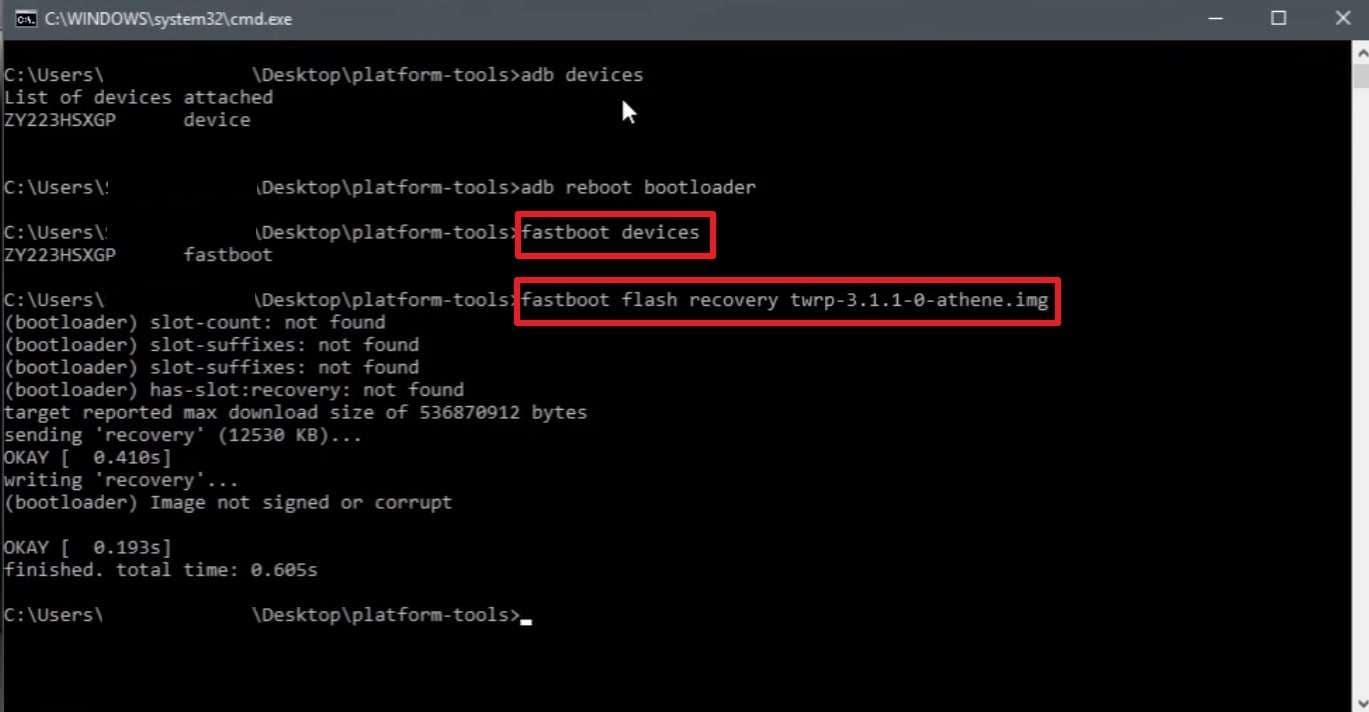
Étape 9. Enfin, lancez la commande “fastboot boot twrp.img” pour installer et démarrer TWRP correctement sur votre Android.
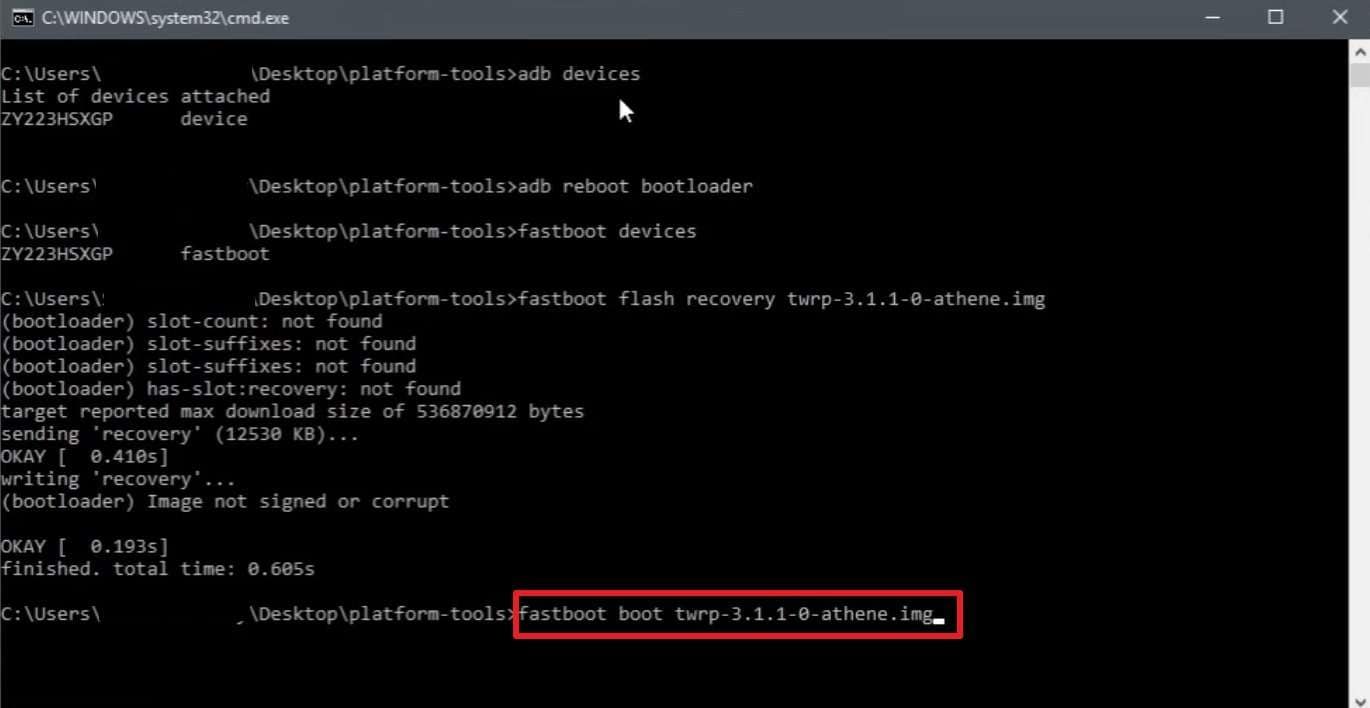
Étape 10. Pour flasher un fichier ZIP depuis TWRP, transférez-le d'abord dans la mémoire interne de votre appareil puis touchez “Installer l'image”. Sélectionnez alors l'option personnalisée et faites glisser “Swipe to Custom Flash” de gauche à droite, puis appuyez sur “Redémarrer le système”.
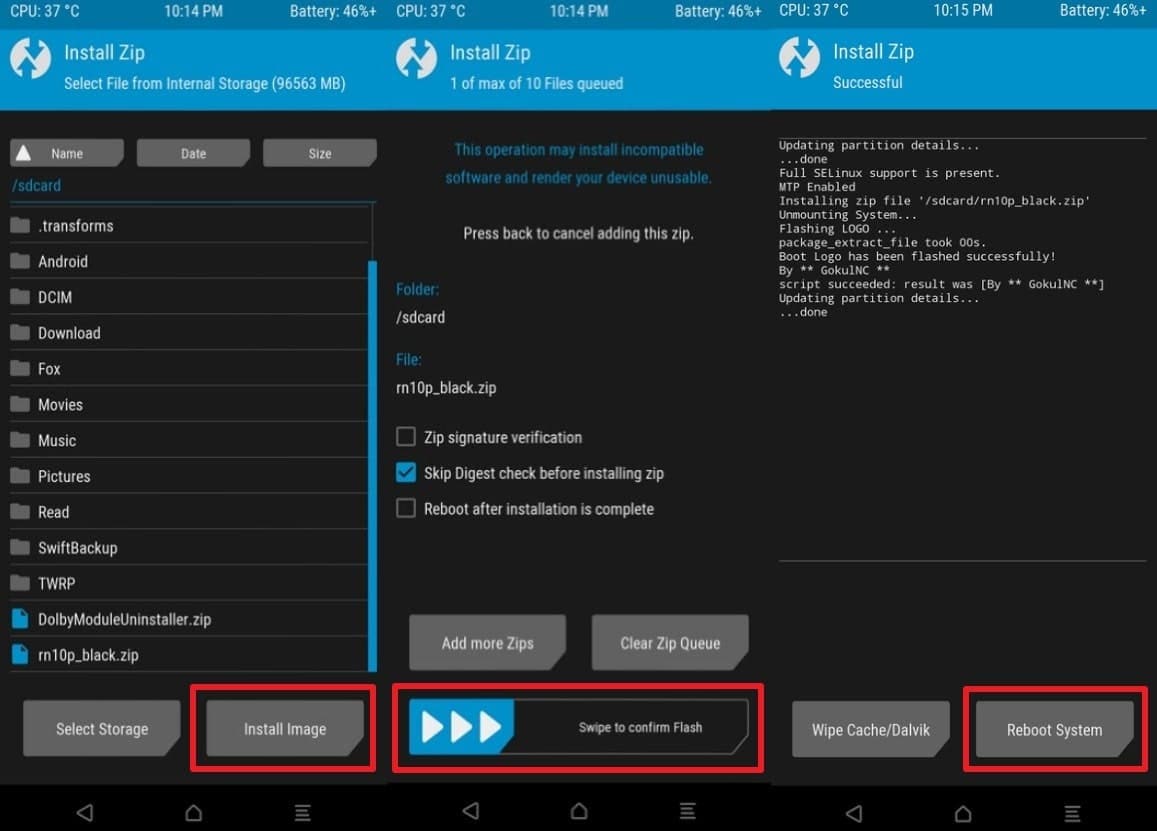
Partie 5. Découvrir la meilleure alternative facile à TWRP : Dr.Fone - Récupération de données (Android)
À l'exploration des outils de récupération, nombreux sont ceux qui jugent des solutions avancées comme TWRP complexes, voire risquées à manipuler. Beaucoup d'utilisateurs ne se sentent pas à l'aise avec le déverrouillage du bootloader ou le flash de fichiers, car la moindre erreur peut entraîner de graves complications. Pour ces cas, une alternative simple et puissante comme Dr.Fone - Récupération de données (Android) devient essentielle.
Plutôt que d'affronter des configurations techniques ou l'application officielle TWRP, Dr.Fone offre une voie nettement simplifiée. Il s'agit du tout premier logiciel de récupération Android au monde, conçu pour restaurer rapidement et en toute sécurité les données perdues. Vous pouvez récupérer différents types de données effacées, comme les contacts ou les SMS, en quelques clics. Autre point fort, il permet de restaurer l'historique et les pièces jointes de WhatsApp et WhatsApp Business, sans nécessiter l'accès root sur votre appareil.
Ce logiciel prend en charge plus de 6000 modèles Android, dont Samsung, Huawei, Oppo, Sony, et plus encore. Lors du scan, il est possible de prévisualiser les fichiers détectés afin de choisir sélectivement ceux à restaurer. Dr.Fone s'utilise même sur des versions Android allant de la 2.1 jusqu'à la 16 la plus récente. Vous pouvez également extraire des fichiers depuis des sauvegardes Google Drive, y compris des données WhatsApp, directement sur votre PC.

Dr.Fone - Récupération de données (Android)
La meilleure alternative simple à TWRP pour récupérer des données Android
- Récupérez vos données Android en scannant directement votre smartphone ou tablette.
- Prévisualisez et récupérez sélectivement ce que vous souhaitez depuis votre téléphone ou tablette Android.
- Compatible avec de nombreux fichiers : WhatsApp, messages, contacts, photos, vidéos, fichiers audio, documents.
- Prise en charge de 6000+ modèles Android & versions Android variées.
Guide d'utilisation de Dr.Fone - Récupération de données pour retrouver des fichiers Android supprimés
Voici comment utiliser cet outil spécialisé afin de récupérer des informations effacées sur votre smartphone Android :
Étape 1. Ouvrez Android Data Recovery sur Dr.Fone
Lancez le logiciel et cliquez sur “Récupération de données” dans l'onglet “Boîte à outils”. Sélectionnez ensuite “Android” puis “Récupérer les données Android” à l'écran suivant.
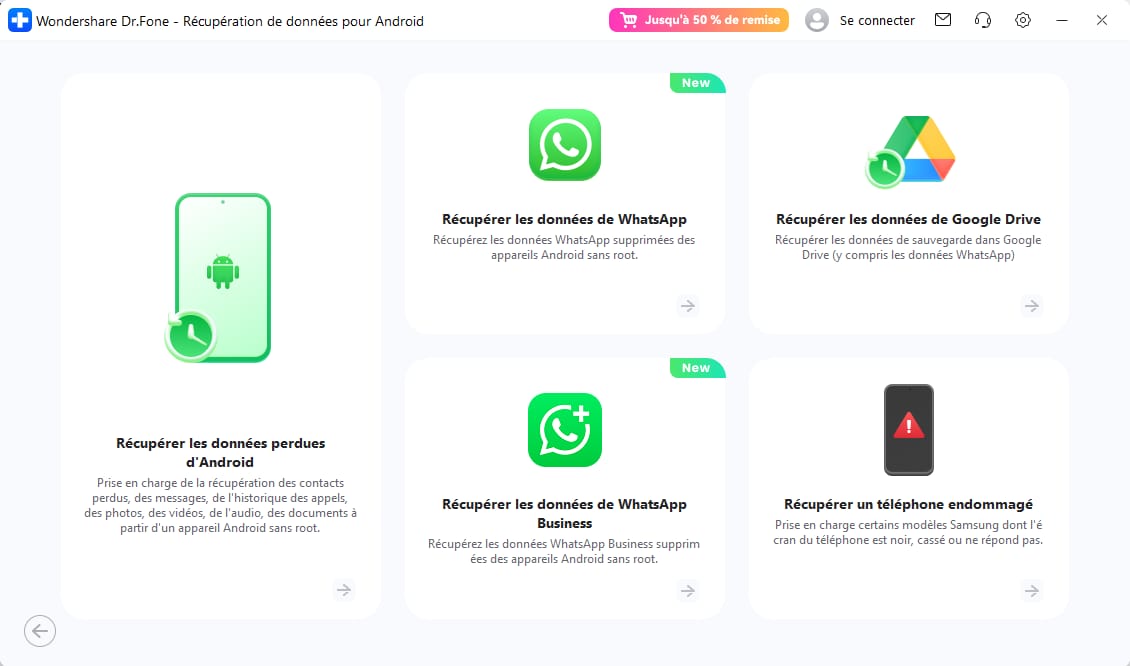
Étape 2. Connectez votre Android et choisissez les fichiers à récupérer
Une fois le nouvel écran affiché, branchez votre smartphone Android à l'ordinateur. Quand Dr.Fone – Récupération de données (Android) détecte le téléphone, sélectionnez les types de fichiers à restaurer puis cliquez sur “Démarrer l'analyse”.

Étape 3. Restaurez facilement les fichiers supprimés sur Android
Dès que l'analyse est terminée et que les fichiers supprimés apparaissent, choisissez ceux à rétablir. Cliquez sur “Récupérer”, choisissez le dossier de destination, puis validez avec “Récupérer” à nouveau pour finaliser l'opération.

Conclusion
En résumé, TWRP est un outil de gestion de données smartphone capable d'installer des firmwares personnalisés et de réaliser des opérations de récupération avancées. Cependant, sa mise en place reste complexe pour les novices, et tout échec peut menacer l'intégrité de vos données.
Voilà pourquoi disposer d'une alternative plus accessible reste capital si l'objectif principal est de restaurer facilement des fichiers perdus. Pour répondre précisément à ce besoin, Dr.Fone - Récupération de données (Android) s'impose comme une solution fiable et sûre sur laquelle vous pourrez toujours compter.
4,624,541 personnes l'ont déjà téléchargé
Foire aux questions
Récupération Android
- Applications de récupération
- 1. Logiciel de récupération de données pour Android
- 2. Top 4 des outils de récupération de données Android
- 3. Restaurer les fichiers supprimés sur Android
- 4. Coolmuster Android Data Recovery
- 5. Guide de Disk Drill pour Android
- 6. Logiciel de récupération de données Android
- 8. Jihosoft Android Phone Recovery
- 9. Minitool Android Mobile Recovery
- 11. Meilleurs outils de criminalistique mobile pour récupérer des données
- Récupération des contacts
- Récupération des fichiers
- 1. Récupérer les fichiers de la mémoire interne
- 4. Récupérer les fichiers supprimés sur Android
- 4. Récupérer les fichiers supprimés sans root
- 5. Récupérer les fichiers de la carte SD
- 6. Récupérer les fichiers supprimés sur Android
- Récupération des messages
- Récupération de la musique/vidéos
- Récupération des photos
- 1. Applications de récupération de photos Android
- 2. Récupérer les photos supprimées sur Android
- 3. Récupérer les photos de la mémoire interne
- Récupération sur Android endommagé
- 2. Récupérer les données d'un téléphone hors service
- 3. Récupérer les contacts avec un écran cassé
- 4. Récupérer les messages texte sur Android
- 5. Récupérer les données de la mémoire interne
- Récupération des applications sociales
- Conseils de récupération Android
- ● Gérer/transférer/récupérer des données
- ● Déverrouiller l'écran/activer/verrouillage FRP
- ● Résoudre la plupart des problèmes iOS et Android
- Essai Gratuit Essai Gratuit Essai Gratuit Essai Gratuit

















Blandine Moreau
Éditeur
Généralement noté4.5(105participants)